Was ist Gryphon Ransomware?
Gryphon Ransomware können keine Daten gefunden auf dem Opfer-Computer mit Ausnahme des zugeordneten Geräte Betriebssystem, Grafikkarte Dateien und andere wichtigen Daten, die notwendig für die reibungslose Computerleistung verschlüsseln. Andernfalls wäre es schwierig, eine Lösegeldforderung anzuzeigen. Es ist ein Text-Dokument mit einer Nachricht aus der Cyber-kriminellen, die Malware entwickelt. Er soll den Benutzer angeforderte Summe im Austausch für eine Entschlüsselung Werkzeug bezahlen zu überzeugen. Jedoch möglicherweise die Sache komplizierter, als es aussehen könnte. Es gibt immer eine Möglichkeit, die Sie am könnte Ende betrogen, da diese Leute nicht keine Garantien bieten oder vertraut werden. Daher, statt zu riskieren Ihre Ersparnisse, empfehlen wir Ihnen, Gryphon Ransomware folgte die Entfernung Guide unter oder durch Ausführen eines vollständigen Systemscans mit einem seriösen Anti-Malware-Tool platziert zu beseitigen.
Was macht Gryphon Ransomware?
Die bösartige Anwendung kann das System nach dem öffnen einige verdächtige e-Mail-Anhang, die Setup-Datei usw. erscheinen. Die erste Gryphon Ransomware Aufgabe ist es, alle gezieltere Dateien zu verschlüsseln, ohne dass der Anwender bemerken, was passiert ist. Wie bereits erwähnt, kann die Malware die meisten Daten befindet sich auf dem Gerät Schaden. Unsere Forscher berichten, dass die Infektion macht Ausnahmen nur für Dateien in den Programmdateien, Fenster und ein paar andere Verzeichnisse. Alle anderen Daten sollten mit einem starken Kryptosystem verschlüsselt und mit eine zweite Erweiterung namens .gryphon, z. B. picture.jpg.gryphon und so weiter gekennzeichnet. Solche Dateien leider unbrauchbar geworden, da Sie nicht mehr darauf zugreifen können.
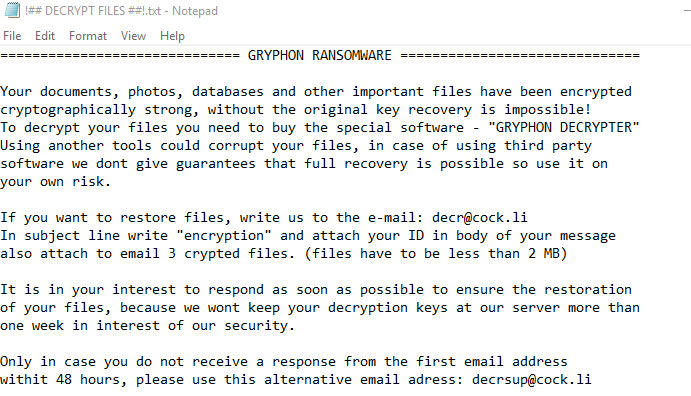 Darüber hinaus nach gezielten Daten verschlüsselt ist Gryphon Ransomware könnte eine Lösegeldforderung und erstellen Sie einen Registrierungseintrag, um dieses Dokument automatisch starten können. Die Lösegeldforderung versucht, den Benutzer zu überzeugen, es nützt nichts bei der Suche nach anderen Möglichkeiten der Entschlüsselung und dass er das Lösegeld “Greif DECRYPTER” kaufen bezahlen sollte von der Malware-Autoren. Er sagt nicht, wie viel das Lösegeld ist, aber es würde wahrscheinlich in Bitcoins bezahlt werden, wie die meisten von den Hackern, die solche schädlichen Anwendungen entwickeln Fragen, zu dieser Währung verwenden, um anonym zu bleiben. Es ist wahr, ohne eindeutige Entschlüsselung Werkzeug Ihre Dateien verschlüsselt werden können nicht. Dennoch gibt es auch eine Möglichkeit freiwillige IT-Spezialisten in der Lage, eine kostenlose Entschlüsselung Werkzeug zu entwickeln, obwohl es dauern könnte, und es keine Garantien gibt werden könnte. Es gibt eine andere Methode, die für alle funktionieren sollte: ein einfacher Austausch der verschlüsselt Dateien mit Kopien von Wechseldatenträgern, cloud-Speicher und so weiter.Download-Tool zum EntfernenEntfernen Sie Gryphon Ransomware
Darüber hinaus nach gezielten Daten verschlüsselt ist Gryphon Ransomware könnte eine Lösegeldforderung und erstellen Sie einen Registrierungseintrag, um dieses Dokument automatisch starten können. Die Lösegeldforderung versucht, den Benutzer zu überzeugen, es nützt nichts bei der Suche nach anderen Möglichkeiten der Entschlüsselung und dass er das Lösegeld “Greif DECRYPTER” kaufen bezahlen sollte von der Malware-Autoren. Er sagt nicht, wie viel das Lösegeld ist, aber es würde wahrscheinlich in Bitcoins bezahlt werden, wie die meisten von den Hackern, die solche schädlichen Anwendungen entwickeln Fragen, zu dieser Währung verwenden, um anonym zu bleiben. Es ist wahr, ohne eindeutige Entschlüsselung Werkzeug Ihre Dateien verschlüsselt werden können nicht. Dennoch gibt es auch eine Möglichkeit freiwillige IT-Spezialisten in der Lage, eine kostenlose Entschlüsselung Werkzeug zu entwickeln, obwohl es dauern könnte, und es keine Garantien gibt werden könnte. Es gibt eine andere Methode, die für alle funktionieren sollte: ein einfacher Austausch der verschlüsselt Dateien mit Kopien von Wechseldatenträgern, cloud-Speicher und so weiter.Download-Tool zum EntfernenEntfernen Sie Gryphon Ransomware
Wie Gryphon Ransomware entfernen?
Auch wenn Sie keine Möglichkeiten, um Ihre Daten wieder zu bekommen, empfehlen wir noch Sie nicht, mit der Hacker zu befassen, wie es zu riskant wäre. Der Preis könnte enorm sein, und selbst wenn sie, dass sie Dateien zu entschlüsseln beweisen, durch Entschlüsselung drei Dateien entsprechend ihr Angebot am Ende es ist nicht wissen, ob sie ihr Versprechen halten werden. So anstatt riskieren Ihr Geld und warten auf die versprochenen Werkzeug, können Sie nie bekommen, empfehlen wir die Malware löschen. Zumindest auf diese Weise wird man in der Lage, einen Neuanfang zu machen.
Erfahren Sie, wie Gryphon Ransomware wirklich von Ihrem Computer Entfernen
- Schritt 1. Entfernen Gryphon Ransomware im Abgesicherten Modus mit Netzwerktreibern.
- Schritt 2. Entfernen Gryphon Ransomware mit System Restore
- Schritt 3. Ihre Daten wiederherstellen
Schritt 1. Entfernen Gryphon Ransomware im Abgesicherten Modus mit Netzwerktreibern.
a) Schritt 1. Zugang Abgesicherten Modus mit Netzwerkunterstützung.
Für Windows 7/Vista/XP
- Start → Herunterfahren → Neustart → "OK".

- Drücken und halten Sie die Taste F8, bis das Erweiterte Boot-Optionen wird angezeigt.
- Wählen Sie den Abgesicherten Modus mit Netzwerkunterstützung

Für Windows 8/10 Benutzer
- Drücken Sie die power-Taste, erscheint am Windows login-Bildschirm. Drücken und halten Sie die Umschalttaste gedrückt. Klicken Sie Auf Neu Starten.

- Problembehandlung → Erweiterte Optionen → Starteinstellungen → neu Starten.

- Wählen Sie "Aktivieren" Abgesicherten Modus mit Netzwerkunterstützung.

b) Schritt 2. Entfernen Gryphon Ransomware.
Sie müssen nun öffnen Sie Ihren browser und downloaden Sie irgendeine Art von anti-malware-software. Wählen Sie eine Vertrauenswürdige, installieren Sie es und Scannen Sie Ihren computer auf schädliche Bedrohungen. Wenn die ransomware gefunden wird, entfernen Sie es. Wenn aus irgendeinem Grund können Sie keinen Zugriff auf den Abgesicherten Modus mit Netzwerkunterstützung, gehen mit einer anderen option.Schritt 2. Entfernen Gryphon Ransomware mit System Restore
a) Schritt 1. Zugang Abgesicherten Modus mit Command Prompt.
Für Windows 7/Vista/XP
- Start → Herunterfahren → Neustart → "OK".

- Drücken und halten Sie die Taste F8, bis das Erweiterte Boot-Optionen wird angezeigt.
- Wählen Sie Abgesicherter Modus mit Command Prompt.

Für Windows 8/10 Benutzer
- Drücken Sie die power-Taste, erscheint am Windows login-Bildschirm. Drücken und halten Sie die Umschalttaste gedrückt. Klicken Sie Auf Neu Starten.

- Problembehandlung → Erweiterte Optionen → Starteinstellungen → neu Starten.

- Wählen Sie "Aktivieren" Abgesicherten Modus mit Command Prompt.

b) Schritt 2. Dateien und Einstellungen wiederherstellen.
- Geben Sie in den cd wiederherstellen in dem Fenster, das erscheint. Drücken Sie Die EINGABETASTE.
- Geben rstrui.exe und erneut, drücken Sie die EINGABETASTE.

- Ein Fenster wird pop-up und drücken Sie Weiter. Wählen Sie einen Wiederherstellungspunkt aus, und drücken Sie erneut auf Weiter.

- Drücken Sie Ja.
Schritt 3. Ihre Daten wiederherstellen
Während der Sicherung ist unerlässlich, es gibt doch noch ein paar Nutzer, die es nicht haben. Wenn Sie einer von Ihnen sind, können Sie versuchen, die unten bereitgestellten Methoden und Sie könnten nur in der Lage sein, um Dateien wiederherzustellen.a) Mit Data Recovery Pro-verschlüsselte Dateien wiederherstellen.
- Download Data Recovery Pro, vorzugsweise von einer vertrauenswürdigen website.
- Scannen Sie Ihr Gerät nach wiederherstellbaren Dateien.

- Erholen Sie.
b) Wiederherstellen von Dateien durch Windows Vorherigen Versionen
Wenn Sie die Systemwiederherstellung aktiviert ist, können Sie Dateien wiederherstellen, die durch Windows Vorherigen Versionen.- Finden Sie die Datei, die Sie wiederherstellen möchten.
- Mit der rechten Maustaste auf es.
- Wählen Sie Eigenschaften und dann die Vorherigen Versionen.

- Wählen Sie die version der Datei, die Sie wiederherstellen möchten, und drücken Sie Wiederherstellen.
c) Mit Shadow Explorer wiederherstellen von Dateien
Wenn Sie Glück haben, die ransomware nicht löschen die Schattenkopien. Sie sind von Ihrem system automatisch, wenn das system abstürzt.- Gehen Sie auf der offiziellen website (shadowexplorer.com) und dem Erwerb der Shadow-Explorer-Anwendung.
- Einrichten und öffnen Sie es.
- Drücken Sie auf die drop-down-Menü und wählen Sie die Festplatte, die Sie wollen.

- Wenn die Ordner wiederhergestellt werden können, werden Sie dort erscheinen. Drücken Sie auf den Ordner und dann Exportieren.
* SpyHunter Scanner, veröffentlicht auf dieser Website soll nur als ein Werkzeug verwendet werden. Weitere Informationen über SpyHunter. Um die Entfernung-Funktionalität zu verwenden, müssen Sie die Vollversion von SpyHunter erwerben. Falls gewünscht, SpyHunter, hier geht es zu deinstallieren.

